C WinForm应用如何高效引用MySQL数据库
资源类型:haokanw.com 2025-06-12 05:48
c winform 引用mysql简介:
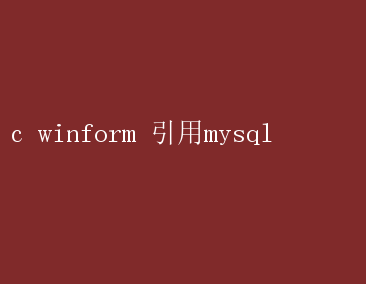
CWinForms 应用程序中高效引用 MySQL 数据库:构建强大数据交互解决方案 在当今信息化快速发展的时代,数据库作为数据存储与管理的核心组件,其重要性不言而喻
而对于桌面应用程序开发者而言,如何在CWinForms应用程序中高效地引用MySQL数据库,实现数据的增删改查,是提升应用性能、优化用户体验的关键一环
本文将深入探讨如何在CWinForms项目中集成MySQL数据库,通过实例代码展示具体操作步骤,并提供一些最佳实践,帮助开发者构建强大的数据交互解决方案
一、引言:为何选择MySQL与CWinForms MySQL,作为一款开源的关系型数据库管理系统(RDBMS),以其高性能、可靠性和广泛的社区支持,成为众多中小型应用的首选
它提供了丰富的SQL功能,支持事务处理,且能够在多种操作系统上运行,灵活性极高
C# WinForms(Windows Forms),作为.NET框架的一部分,是构建Windows桌面应用程序的经典工具
它提供了丰富的控件集,便于开发者快速设计用户界面,同时能够与底层系统紧密集成,实现高效的数据处理和交互
将MySQL与CWinForms结合,既能享受到MySQL的强大数据库管理功能,又能利用WinForms灵活的用户界面设计,两者相辅相成,为开发高性能桌面应用提供了坚实基础
二、准备工作:安装必要的软件与库 1.安装MySQL数据库: - 从MySQL官方网站下载并安装MySQL Server
- 配置MySQL服务,创建数据库和用户,并授予相应的权限
2.安装MySQL Connector/NET: - MySQL官方提供了一个名为Connector/NET的库,用于.NET应用程序与MySQL数据库的通信
- 可以通过NuGet包管理器在Visual Studio中直接安装`MySql.Data`包
bash Install-Package MySql.Data 3.设置Visual Studio开发环境: - 确保已安装最新版本的Visual Studio,并创建一个新的CWinForms项目
三、连接到MySQL数据库 在CWinForms项目中,首先需要建立与MySQL数据库的连接
这通常通过`MySqlConnection`类实现
using MySql.Data.MySqlClient; string connectionString = Server=localhost;Database=yourdatabase;User ID=yourusername;Password=yourpassword;; MySqlConnection conn = new MySqlConnection(connectionString); try { conn.Open(); MessageBox.Show(Connectionsuccessful!); } catch (Exception ex) { MessageBox.Show(Error: + ex.Message); } finally { conn.Close(); } 在上述代码中,`connectionString`包含了连接数据库所需的所有信息,包括服务器地址、数据库名、用户名和密码
使用`try-catch-finally`块确保即使在发生异常时也能正确关闭连接
四、执行SQL查询与命令 建立连接后,接下来是执行SQL查询或命令
这通常通过`MySqlCommand`类完成
string queryString = SELECT FROM yourtable; MySqlCommand cmd = new MySqlCommand(queryString,conn); try { conn.Open(); MySqlDataReader reader = cmd.ExecuteReader(); while(reader.Read()) { // 处理读取的数据,例如显示到DataGridView控件中 // 例如:dataGridView1.Rows.Add(reader【ColumnName】.ToString()); } reader.Close(); } catch (Exception ex) { MessageBox.Show(Error: + ex.Message); } finally { conn.Close(); } 在这个例子中,`MySqlDataReader`用于从数据库中读取数据
通过循环读取每一行数据,可以将其显示到WinForms界面上的控件中,如`DataGridView`
五、参数化查询防止SQL注入 为了防止SQL注入攻击,建议使用参数化查询
这不仅提高了安全性,还使代码更加清晰易读
string insertQuery = INSERT INTO yourtable (Column1, ColumnVALUES (@value1, @value2); MySqlCommand insertCmd = new MySqlCommand(insertQuery,conn); insertCmd.Parameters.AddWithValue(@value1, value1); insertCmd.Parameters.AddWithValue(@value2, value2); try { conn.Open(); int rowsAffected = insertCmd.ExecuteNonQuery(); MessageBox.Show(rowsAffected + rowsinserted.); } catch (Exception ex) { MessageBox.Show(Error: + ex.Message); } finally { conn.Close(); } 在这个例子中,通过`Parameters.AddWithValue`方法添加参数,有效避免了直接将用户输入拼接到SQL语句中,从而大大减少了SQL注入的风险
六、使用DataAdapter和DataTable进行批量数据操作 对于需要频繁读取或更新大量数据的情况,`MySqlDataAdapter`和`DataTable`提供了更高效的数据处理方式
string selectQuery = SELECTFROM yourtable; MySqlDataAdapter adapter = new MySqlDataAdapter(selectQuery, conn); DataTable dataTable = new DataTable(); try { conn.Open(); adapter.Fill(dataTable); // 将DataTable绑定到DataGridView dataGridView1.DataSource = dataTable; } catch (Exception ex) { MessageBox.Show(Error: + ex.Message); } finally { conn.Close(); } 使用`MySqlDataAdapter`的`Fill`方法可以将查询结果填充到`DataTable`中,随后可以将`DataTable`作为数据源绑定到WinForms控件,如`DataGridVi